Klippkort
Klippkort är ett bra sätt att få dina klienter att återkomma till din verksamhet. Funktionen gör det möjligt att sälja klippkort direkt via din OnlineBokning Dina klienter kan sedan välja att använda ett klipp när de bokar en tjänst eller anmäler sig till ett event. Appen är gratis och kan aktiveras i EasyPractices App-meny.
Hur du skapar ett nytt klippkort för tjänster
När appen väl har aktiverats kan du gå till ”Tjänster” i huvudmenyn och klicka på + Skapa ny. Välj sedan ”Skapa nytt klippkort” -> ”Klippkort till tjänster” för att skapa ett tjänsteklippkort.
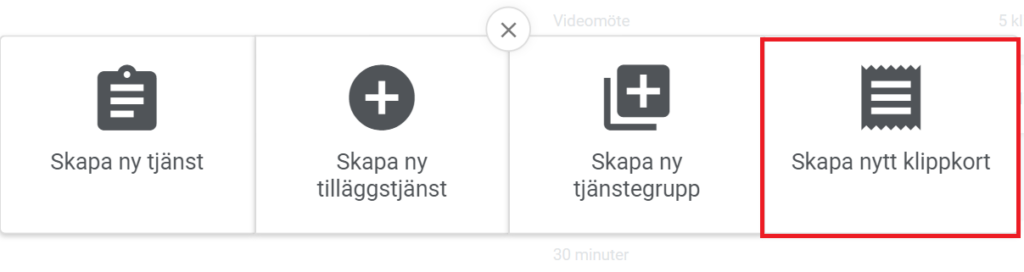
I följande steg installerar du ditt nya klippkort:
- Information: Namnge ditt klippkort (inkludera gärna namnet på tjänsten som klippkortet kommer länkas till) och välj hur många klipp ditt klippkort ska ha. Ett klipp kommer alltid att kunna användas för att boka tjänsten i fråga. Om du vill kan du även lägga till ett utgångsdatum. Välj sedan vilken tjänst som ska länkas till klippkortet. Endast en tjänst kan väljas per klippkort.
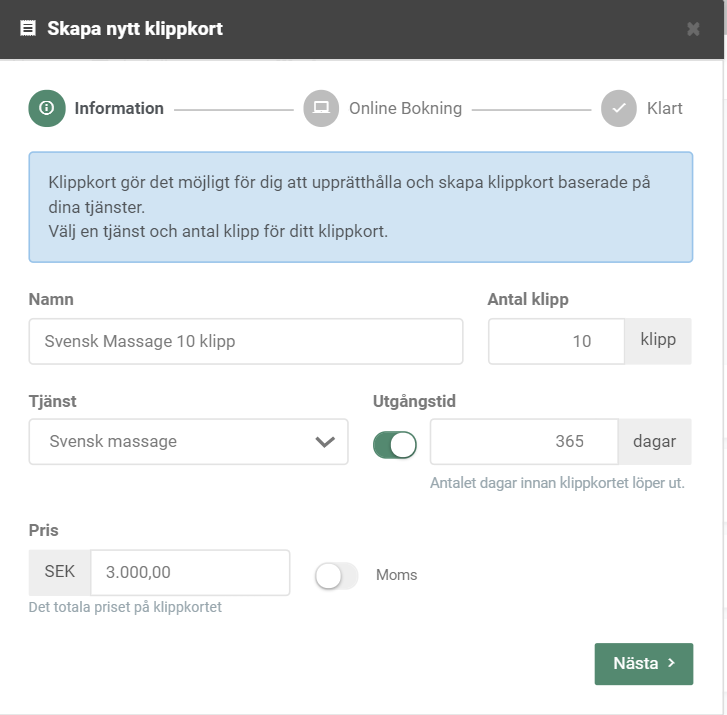
Sätt slutligen ett pris på ditt klippkort och klicka på ’Nästa’ för att spara inställningarna.
2. Online Bokning: Här kan du välja om du vill att ditt klippkort ska kunna köpas i din Online Bokning eller inte. För att dina klienter ska kunna köpa ett klippkort och använda det när de bokar en tid hos dig online behöver du aktivera Klientinloggning. För att lära dig mer om Klientinloggning, klicka här. Tryck sedan på ”Lägg till” för att spara klippkortet.
Klippkortet du har skapat kommer nu att visas i översikten för dina tjänster.
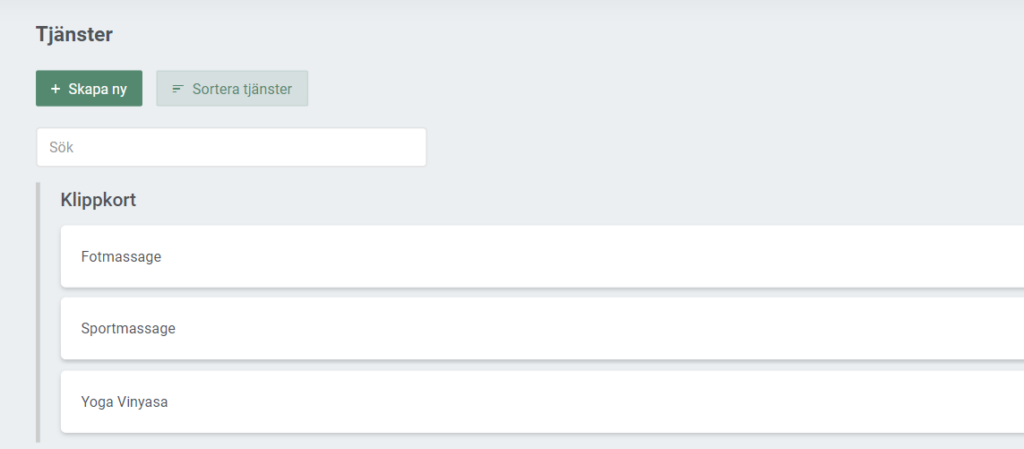
Hur du skapar ett nytt klippkort för evenemang
Gå återigen till ”Tjänster” i huvudmenyn och klicka på + Skapa ny. Klicka sedan på ”Skapa nytt klippkort” -> ”Klippkort för evenemang” för att skapa ett nytt event-klippkort. Precis som för tjänsteklippkorten behöver du först fylla i all nödvändig information om ditt klippkort och sedan välja om klippkortet ska kunna köpas i din Online Bokning.
Gå sedan till din kalender för att lägga till klippkortet till ett specifikt evenemang. Klicka helt enkelt på eventet/kursen (eller skapa ett nytt event) och välj ”Redigera evenemang” -> ”Inställningar”. Här kan du sedan välja det klippkort som du vill ska gälla för eventet:

Lägg till klippkort för dina klienter
Om du inte säljer dina klippkort online kan du istället manuellt lägga till klippkort för en specifik klient. Gå bara till klientens profil och klicka på ”Klippkort” i menyn som visas där. Här kan du sedan se alla klippkort som klienten har köpt och lägga till nya klippkort:

Kombinera klippkort med delbetalning och erbjud abonnemang på dina tjänster
EasyPractice har för närvarande ingen separat app för medlemskaps- eller abonnemangslösningar. Däremot kan du kombinera appen Klippkort med Delbetalningar för att erbjuda dina klienter en typ av abonnemang. Dina klienter kommer då att kunna använda sina klippkort för att boka tider hos dig under hela abonnemangsperioden. Detta kan installeras i följande steg:
- Se till så att både appen Klippkort och ”Delbetalningar” har aktiverats.
- Skapa ett klippkort som kommer att representera abonnemanget. Välj sedan det maximala numret av klipp som abonnemanget inkluderar, eller sätt helt enkelt ett mycket högt antal klipp så att du är säker på att klienten har utrymme för att boka så många tider de vill. Bestäm sedan ett utgångsdatum för klippkortet för att sätta en tidsbegränsning på medlemskapet.
- Om du använder EasyPay: Gå till ditt klippkort och klicka på ”OnlineBokning”. Aktivera sedan alternativet för delbetalningar och välj hur ofta abonnemanget ska betalas. I exemplet nedan kommer abonnemanget att räcka i 6 månader och betalas en gång varje månad. Betalningen kommer då automatiskt att dras varje månad från det betalkort som din klient har använt.
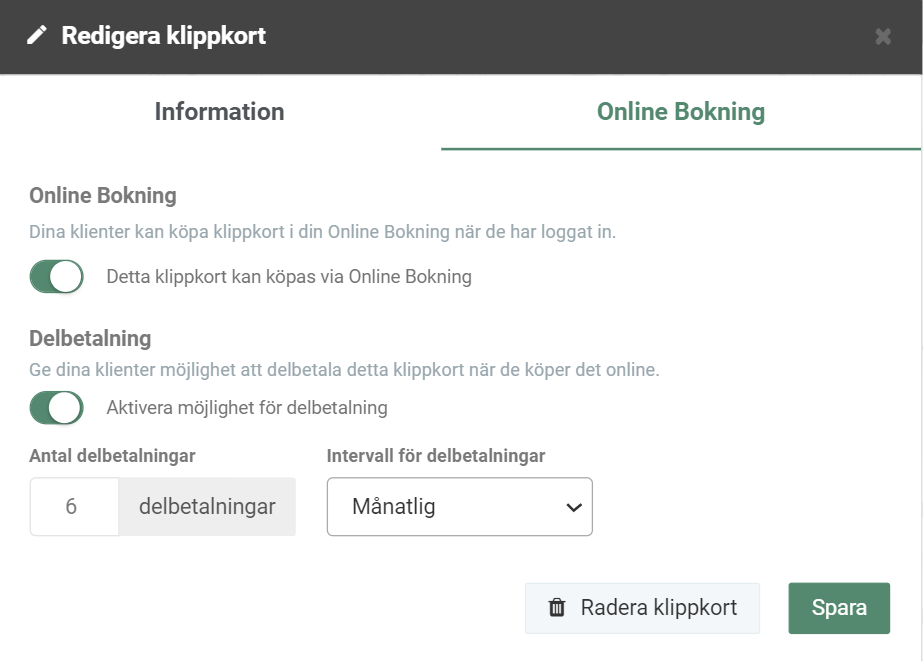
4. Om du vill skicka manuella fakturor istället, skapa då en faktura för ditt medlemskap (klippkort). Styckpriset ska visa totalkostnaden för hela abonnemangsperioden. Aktivera sedan alternativet för delbetalningar och välj hur ofta abonnemanget ska betalas och när:
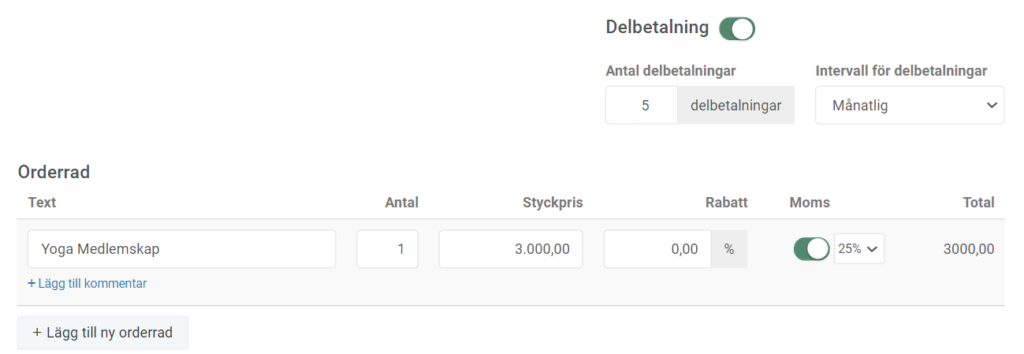
Alla delbetalningsfakturor kommer då att automatiskt skickas till din klient över hela abonnemangsperioden, istället för att klienten betalar i en klumpsumma.